CAXA CAD电子图板2018是一款功能强大、易于使用的CAD制图软件,它以其出色的绘图、编辑和建模功能,可以对电子图版进行支持,以及与AutoCAD同样卓越的性能和易用性,在全球范围内赢得了广泛赞誉。CAXA CAD电子图板2018提供了一套完整的CAD工具,包含了插入零件序号、图框、标题栏、明细表等高效操作,使用户能够创建、编辑和共享精确的二维和三维设计。CAXA CAD电子图板2018与AutoCAD一样,具有卓越的性能和易用性。无论用户是专业设计师还是初学者,都能在短时间内熟悉软件的使用。
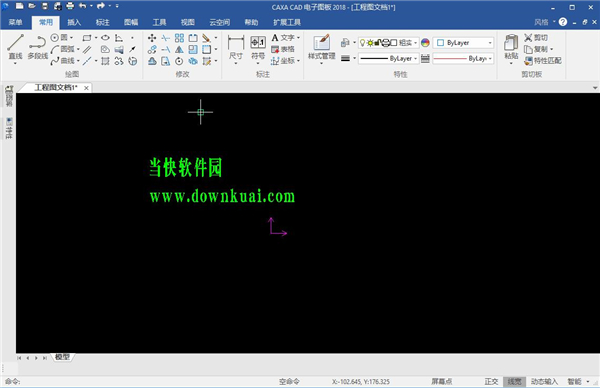
1、在本站下载解压后即可获得软件安装包,见下图所示:
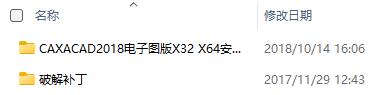
2、根据自身情况选择64/32位版本进行安装,小编以64为例
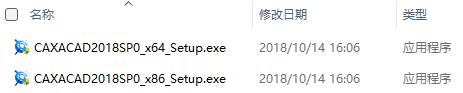
3、选择好语言,点击OK按钮进行安装
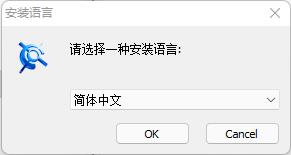
4、点击下一步按钮

5、见下图所示:点击我接受按钮

6、根据自身情况选择安装目录
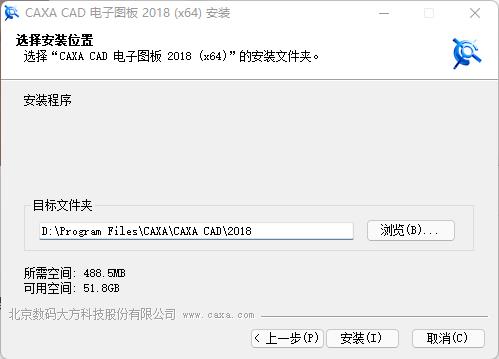
7、安装过程中,请耐心等候
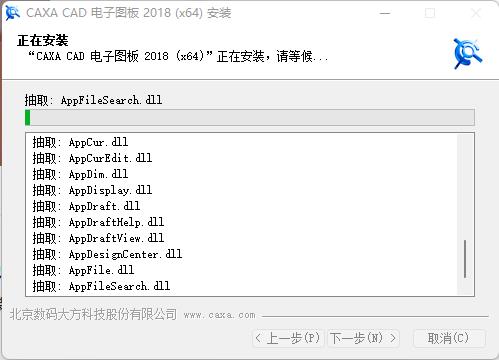
8、安装结束,点击完成按钮
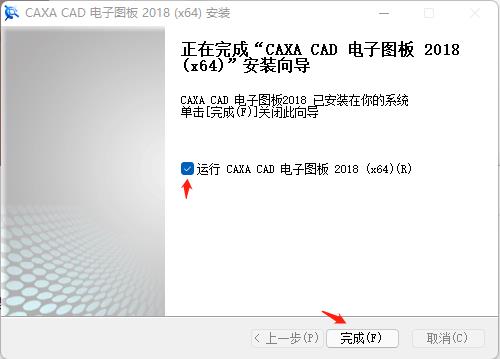
界面
1、更友好的界面布局
2、支持 Windows 10 操作系统
3、优化 CRX 二次开发平台,提升了稳定性
4、性能优化
5、支持快捷键和快捷命令的数据迁移
图幅
1、增加明细表夹点用以更方便地定位
2、添加调整明细表的表头位置功能
3、明细表风格可配置合并选项
4、添加序号合并功能
5、明细表中总重可以自动更新
PDM 集成
1、集成组件提供接口支持用户自定义配置路径,如外部文件路径
2、集成组件支持将图纸转换为 PDF 和图片格式
3、优化了集成组件的签名文字和图片相关功能
4、集成组件和打印工具新增添加水印的能力
5、增强了集成组件的错误反馈效果
标注
1、支持创建多标准,通过标准管理可以修改相应设置
2、基准代号增加用于调整引线长度的夹点
3、增加新的剖切符号编辑功能
4、标高对象支持双击编辑修改参数
5、符号标注支持添加多条引线
6、自动列表和自动孔表改进
绘图编辑
1、图库功能改进
2、优化样条功能,增加新的样条编辑功能
3、优化局部放大图序号编辑功能
4、剖面线支持夹点编辑边界
5、添加图片多边形裁剪功能
6、表格功能提升
工具集
1、新增扩展工具提供多种专业功能
其他问题解决
1、重量计算器窗口双屏显示问题
2、快速选择会破坏尺寸的正交性
3、带有大图片的图纸输出 PDF 失败
1、简洁易用的界面和操作
2、支持最新64位操作系统,提升大图处理性能
3、丰富的图形绘制和编辑功能
4、符合最新国标的智能标注和工程标注
5、专业的集成组件和二次开发平台
6、全面兼容AutoCAD R12-2017版本文件格式
7、丰富的国标图库和构件库
8、开放而快捷的图幅功能
9、多种专业工具和模块
10、专业出图和批量排版工具
直线 L 拉伸 EXT
线宽 W 矩形 REC
重生成 RE 圆角 F
圆 C 移动 M
构造线 XL 多段线 PL
图案填充 H 删除 E
倒角 CHA 镜像 MI
打断 BR 剪切 TR
分解 X 差集 SU
旋转 RO 交集 IN
偏移 O 圆弧 A
阵列 AR 延伸 EX
标注样式 D 并集 UN
缩放 SC 复制 CO
修改标注 ED 公差表示 %%P
半径标注 DRA 线性标注 DLI
对齐标注 DAL 直径表示 %%C
直径标注 DDI 度数表示 %%D
快速引线 LE 角度标注 DAN
基线标注 DBA 连续标注 DC
1、先在桌面双击你的CAXA这个软件的图标,打开运行软件。
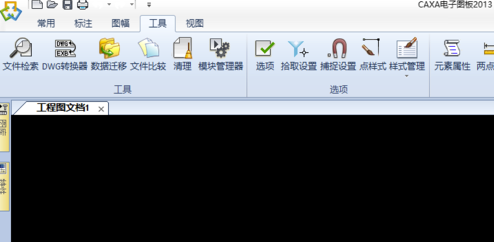
2、在上方的界面选择工具这个选项,点击一下。
3、你会看见选项两个字,点击选项。
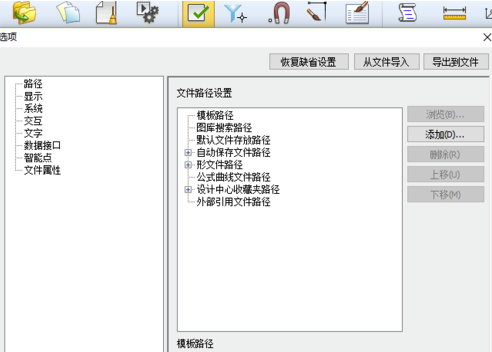
4、在左边框框选项中点击显示。
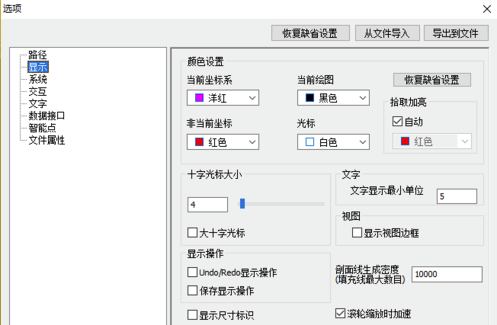
5、在右边选项中当前绘图颜色,将黑色改成白色,最后按确定。
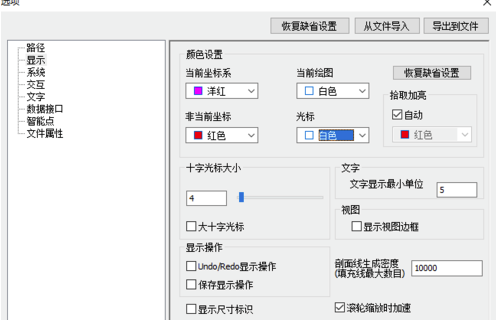
6、接着绘图背景就会变成白色了。
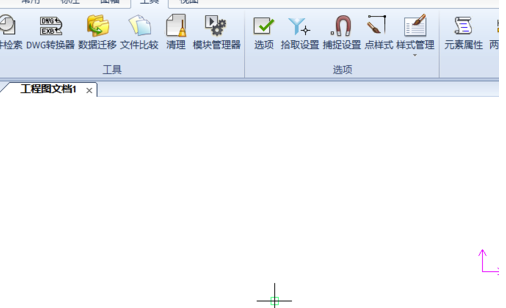
1、打开CAXA电子图版软件
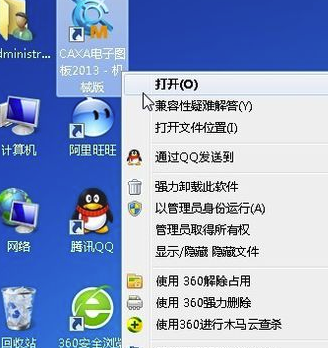
2、打开后,下面我们以一副图为例

3、在空白黑色区域,选择定义图符,选择一种图像,大家也可以把自己的文件按照下面方法转成PDF或者JPG格式
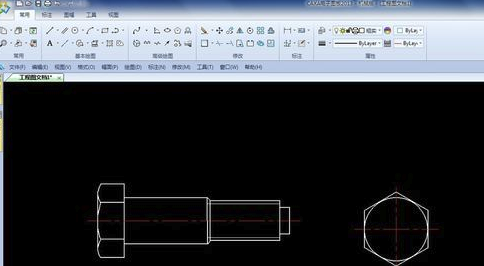
4、画好图形,选择文件>打印,或者软件最上方的打印快捷方式
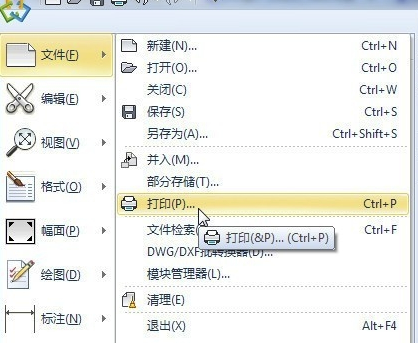
5、现在就可以选择打印机,进行图像转换,选择EXB to pdf(也可以选择其他格式)
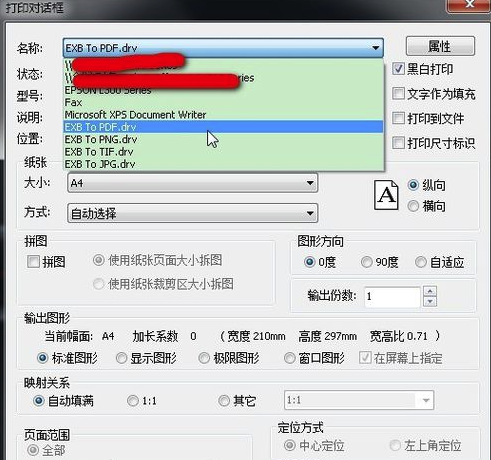
6、打印时不要忘记选择 输出图形 格式,一般可以选择 极限图形或者 窗口图像,再点击预览,预览后点击打印
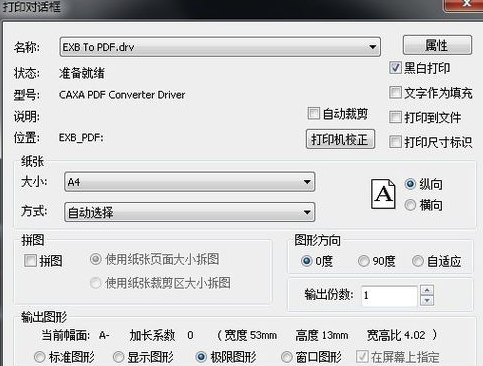
7、点击保存
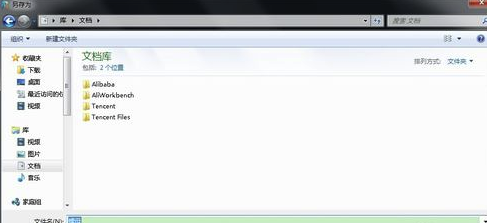
8、稍等片刻,图像即转成PDF格式文件了

1、打开CAXA软件,进入下面的界面,然后随便画两条线段。
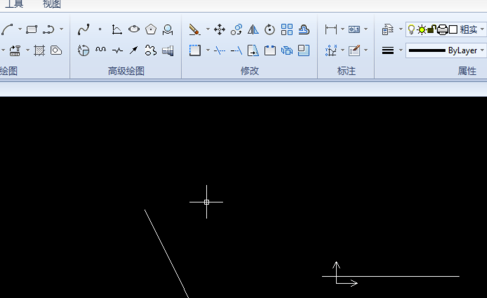
2、点击上方平移选项,你会发现左下方有几个选项,我这里默认是给定两点平移。
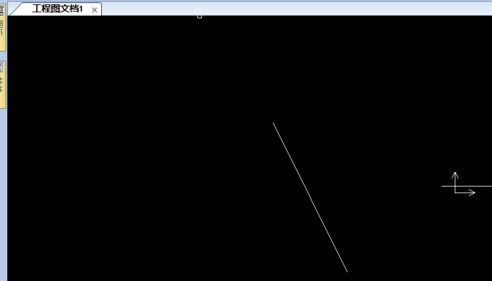
3、接着点击你要平移的直线,然后选择一个点按确定就行,我这里选择的另一条直线的端点。
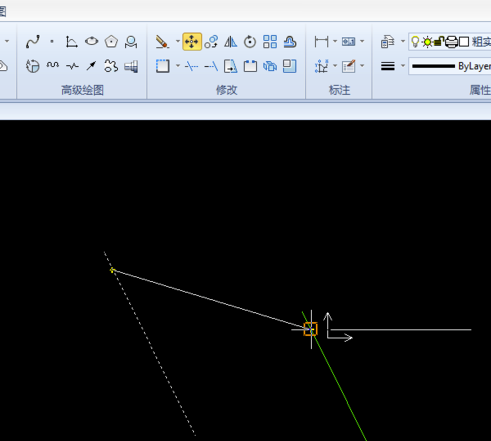
4、然后点击确定后,如下图一般,直线已平移到另一条直线的端点。
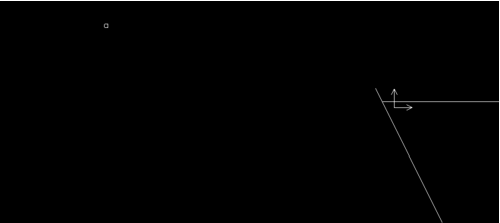
5、如果让其平移一定的距离时,可以点击左下角那个选项,选择给定偏移。
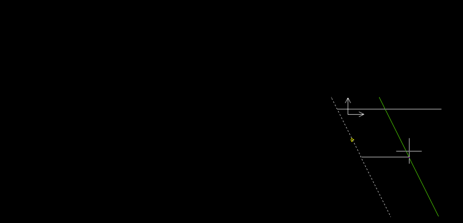
6、小编随便输入一个值,60然后按确定,他就平移了60如下图所示。
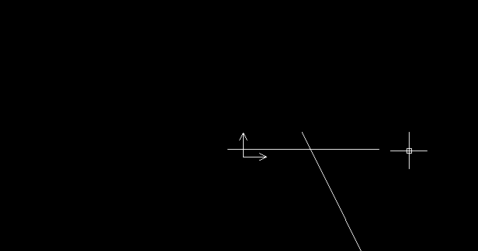
一、不断更新
软件已经累计升级十几个大版本,三十多个小版本。随时兼容最新硬件和操作系统,支持图纸数据管理规定的改变,支持全新制图标准,支持最新交互风格等。
二、本土化交互感受
页面精心策划,交互方法简单方便,符合中国工程师的设计习惯,入门简易,操作效率高。
三、支持最新标准
制图、图幅、标明、图库等都符合最新标准规定,并能大大提高规范化绘图效率。
四、集成贯通
数据接口适配最新DWG格式,支持PDF、JPD等格式导出;给予与其它信息系统集成的访问和信息处理部件;支持图纸的云分享和协作。
CAXACAD电子图板2018是一款功能强大、易于使用的CAD制图软件,它以其出色的绘图、编辑和建模功能,以及卓越的性能和易用性,赢得了全球用户的青睐。无论是初学者还是专业设计师,它都是一款值得信赖的绘图工具。
软件信息
相关推荐
更多版本